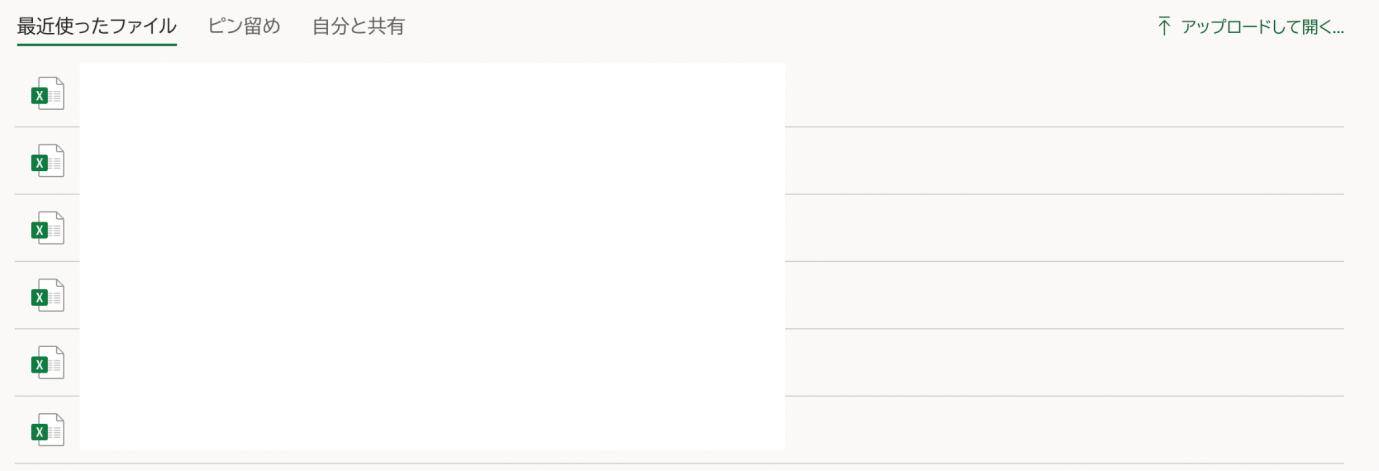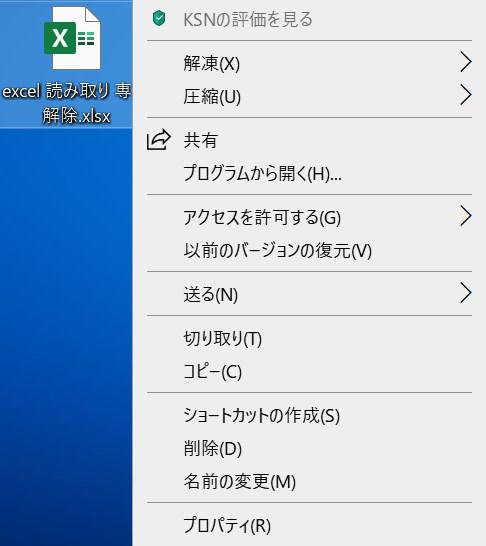「Macを使っているけれど、Windows版のエクセルが開けない…。これはMacとWindowsのExcelファイルに、互換性がないからなの?」と疑問に思っている方も多いのではないでしょうか。
MacでもWindows版のエクセルファイルを開く方法はあるため、心配する必要はありません。
この記事では、MacとWindowsの互換性やWindows版のExcelを開く方法、Windows版のエクセルファイルが開けないときの対処法について解説しています。
Part1:MacとWindowsの互換性とは
MacとWindowsはOSが異なるため、完全に互換性があるというわけではありません。しかしエクセルデータには互換性がありますので、同じファイルをどちらのOSでもご利用いただけます。
Part2:MacでWindows版のExcelを開く方法
標準でOfficeがインストールされているWindowsPCは多いですが、Macでは自分でOfficeをインストールする必要があります。そのため、ここではOfficeソフトをインストールしていなくても、Windows版のExcelファイルをMacで開く方法を解説します。
1.Googleスプレッドシートで開く
「Googleスプレッドシート」を利用すれば、ブラウザ上でExcelファイルを開けるようになります。
- Googleアカウントでログインし、「Googleスプレッドシート」にアクセスします。
「空白」と書かれた部分をクリックして下さい。

「ファイル」→「開く」の順番にクリックしましょう。

この部分に開きたいエクセルファイルを置けば、手順は完了です。

2.「Numbers」で開く
Mac標準ソフト「Numbers」を活用することにより、MacでWindows版のエクセルを開けます。また「Numbers」を使えば、エクセル(Excel)のファイル形式に変換することも可能です。
Numbersファイルが開けない場合は、不具合が出ているかもしれませんので、後述する方法をお試し下さい。
「Numbers」を起動して下さい。

開きたいファイルを選択し「開く」を選択しましょう。

Part3:MacでWindows版のエクセルが開かないときの対処法
MacでWindows版のエクセルが開けないのであれば、拡張子を変更してみましょう。もしかしたら「.xlsx」ではないために、ファイルが開けないのかもしれません。ここではMacを使い、ファイルの拡張子を変更する方法を解説します。
1. 拡張子を変更
該当のファイルを選択し、左クリックし「情報を見る」をクリックして下さい。

「名前と拡張子」の部分から拡張子を変えられますので、「ファイル名.xlsx」と入力します。

2. セーフモードでエクセルファイルを開く
セーフモードで起動することにより、エクセルファイルが開けるようになるかもしれません。
- 起動オプションが表示されるまで、電源ボタンを押し続けて下さい。
- 内蔵ハードディスクが表示されるため、shiftキーを押して「セーフモードで続ける」をクリックすれば、セーフモードで起動できます。
3. エクセルファイルを復元する
データ復元ソフト「Tenorshare 4DDiG」を使うことにより、エクセルファイルを復元可能です。
「なぜエクセルファイルを復元するの?」と疑問に思われるかもしれませんが、Mac Officeで保存したファイルに文字化けなどの不具合があり、エクセルファイルを開けないと仮定します。この場合、その前のデータを復元すれば、状況改善することがあるためです。
「Tenorshare 4DDiG」は世界中の多くのユーザーから愛用されており、業界トップクラスの復元率と1,000種類以上のファイル形式に対応しているのが特徴。また日本語サポートも充実しておりますので、ソフトについて問い合わせることも可能です。
Mac向け
安全的なダウンロード
Windows向け
安全的なダウンロード
- Macパソコンをスキャン:
Tenorshare 4DDiG(Mac)の公式ウェブサイトからソフトウェアをダウンロードし、Mac上にインストールします。プログラムが起動後の画面で、復元したいExcelが存在するドライブやパーティションを選択してスキャンします。

- Excelファイルをプレビュー:
しばらく待つと、指定した場所にあるすべてのファイルが表示されます。復元前にプレビュー機能を提供します。写真、ビデオ、ムービー、オーディオ、音楽、ドキュメントなど、さまざまなファイルをプレビューできます。

- Excelファイルを復元:
復元したExcelファイルの保存場所を選択して、MacローカルまたはGoogleドライブに保存します。
 注意:保存パスを元の場所を選択すれば、データが上書きして復元できない恐れがあります。
注意:保存パスを元の場所を選択すれば、データが上書きして復元できない恐れがあります。
まとめ
以上、MacとWindowsの互換性やWindows版のエクセルを開く方法、Windows版のExcelが開けないときの対処法について解説しました。
MacとWindowsは異なるOSですが、エクセルファイルには互換性がありますので、通常問題なくマックで開くことが可能です。Officeソフトをインストールしていないのであれば「Googleスプレッドシート」を利用し、Macでエクセルファイルを開くのがオススメ。
またMacでエクセル(Windows版)が開けないときには、データ復元ソフト「4DDiG」を活用することにより、不具合が発生した前に保存されていたエクセルデータを復元可能。直感的に復元できる便利なソフトですので、ぜひお試し下さい。
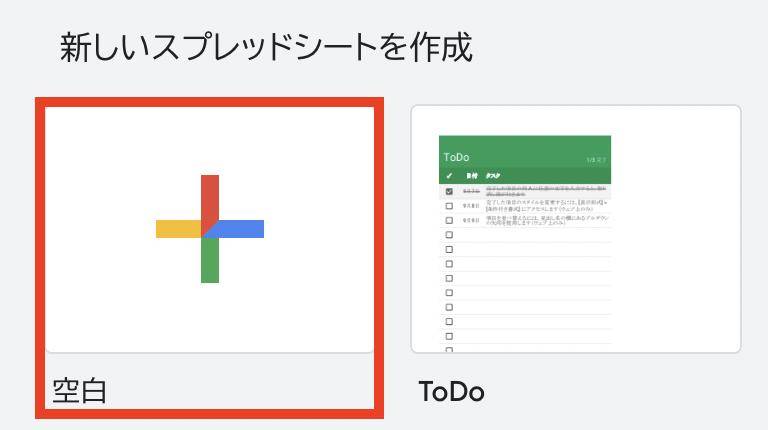
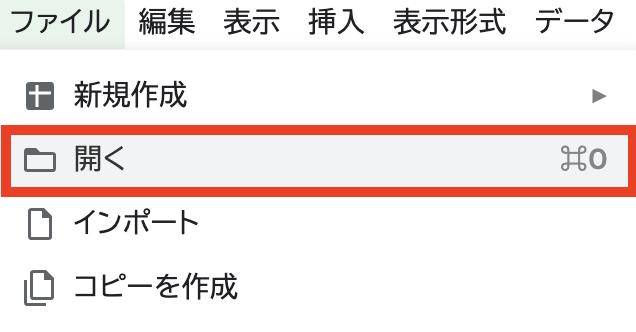
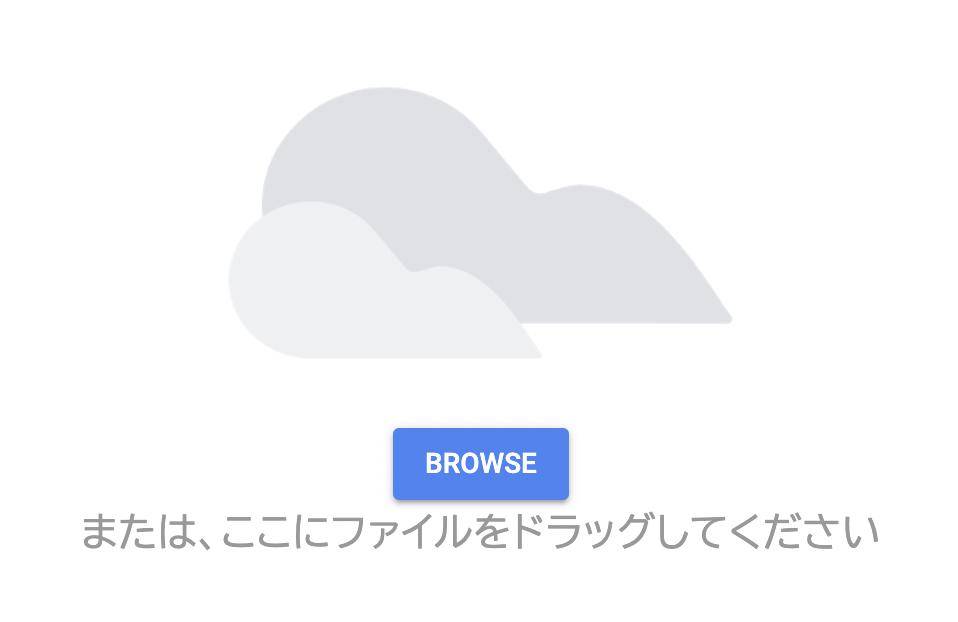
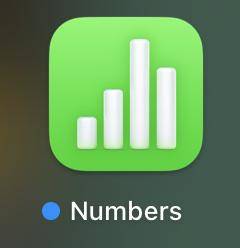
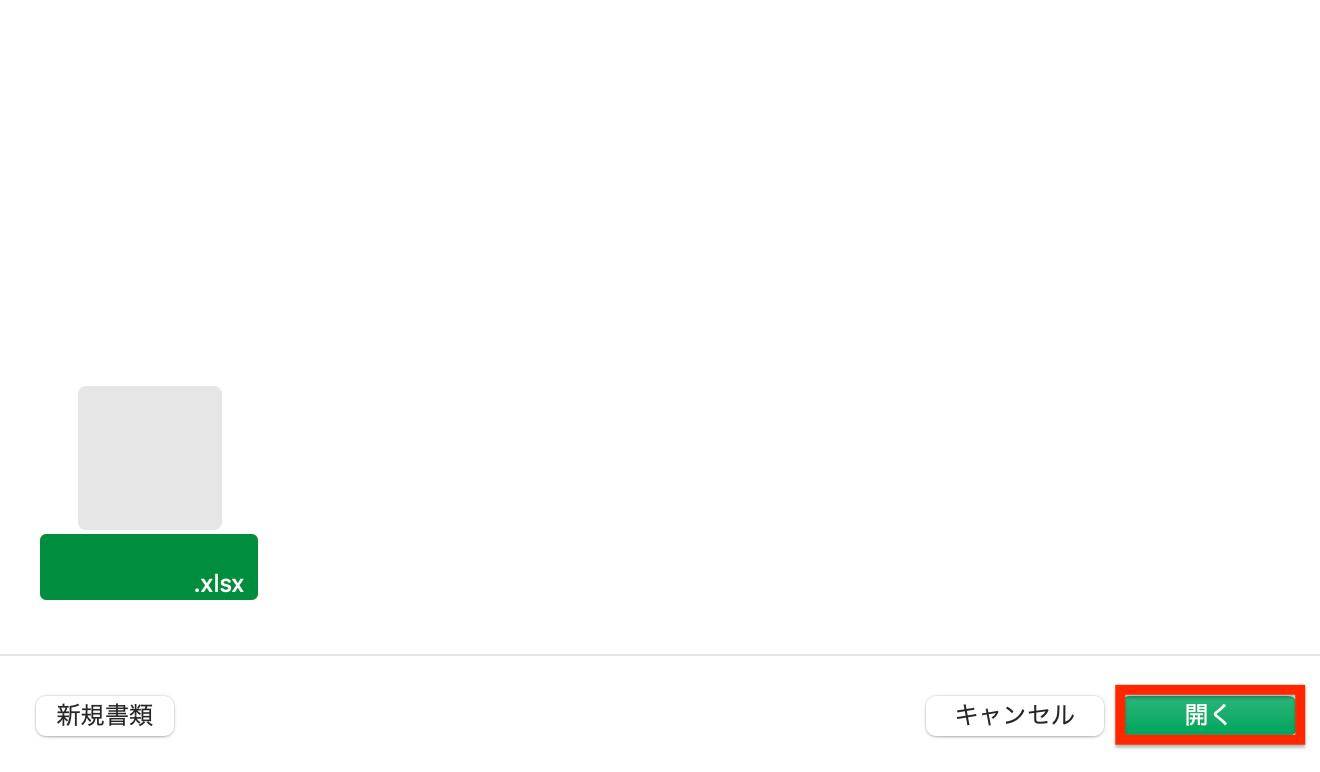
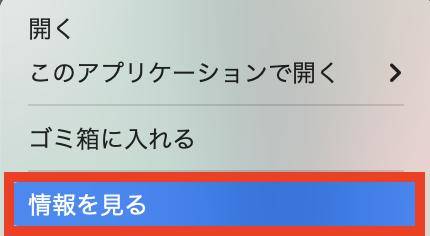
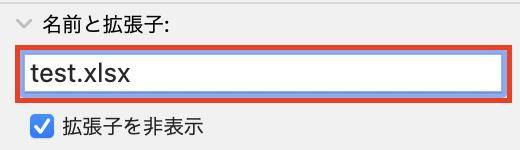

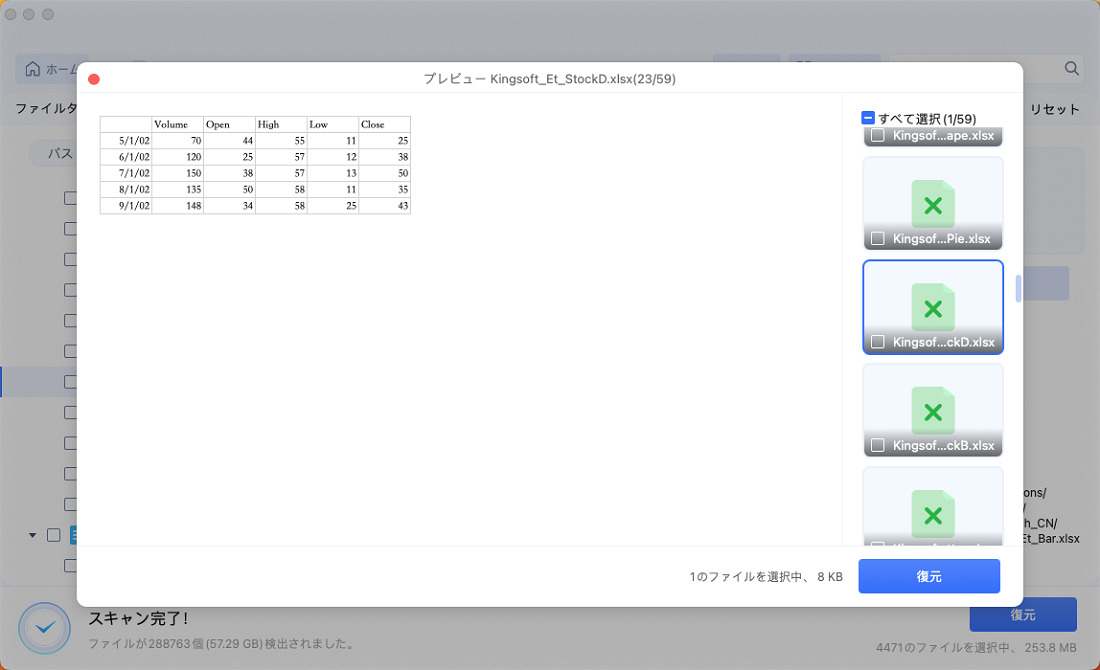

 ChatGPT
ChatGPT
 Google AI モード
Google AI モード
 Perplexity
Perplexity
 Grok
Grok